Примечание: для успешной работы интеграции BPMSoft с Google Pay и Apple Wallet необходимо произвести несколько системных настроек.
1) В системной настройке [Адрес сайта] — [SiteUrl] укажите значение Вашего сайта по умолчанию:
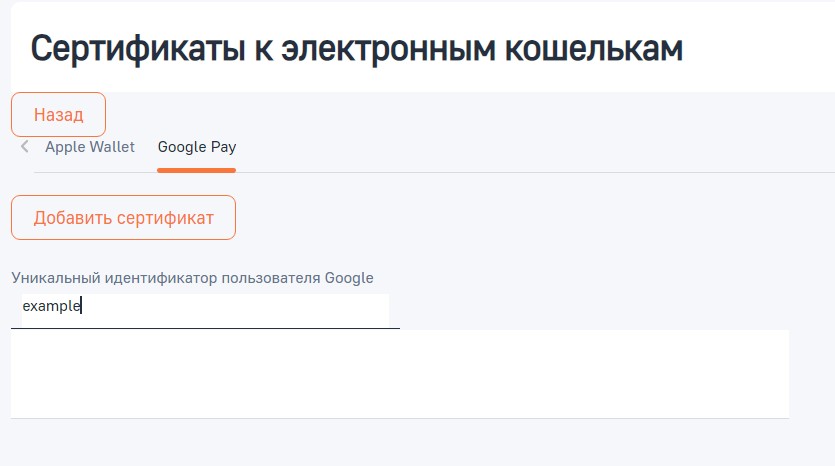
2) Произведите настройку пользовательского веб-сервиса с анонимной аутентификацией для работы по протоколам http и https.
Настройка карт лояльности
Перейдите в дизайнер системы и найдите настройку [Настройка карт лояльности] в разделе [Импорт и интеграции].
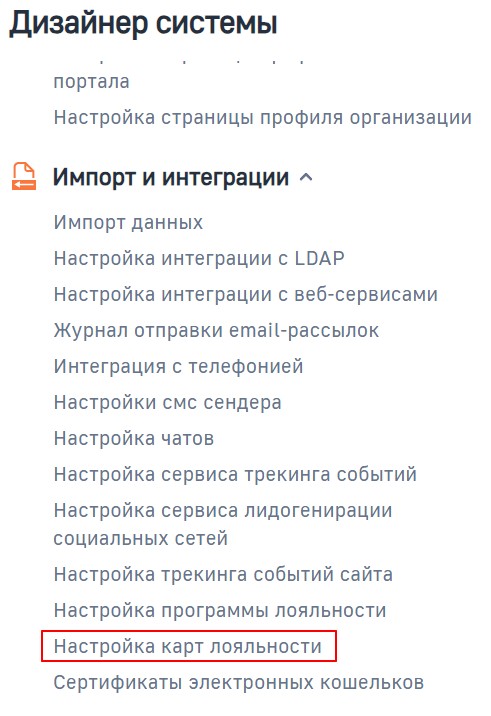
В данной настройке у пользователя есть возможность создавать и хранить шаблоны карт лояльности для приложений электронных кошельков Google Pay и Apple Wallet.
Чтобы перейти к добавлению нового шаблона в систему необходимо нажать соответствующую кнопку:
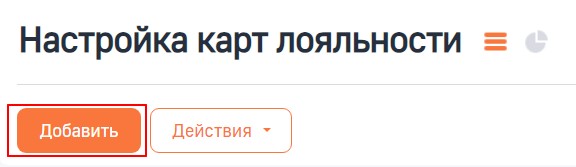
Добавить шаблон для Google Pay
Чтобы добавить шаблон необходимо:
1) Ввести название шаблона.
2) Выбрать тип шаблона (после сохранения шаблона — его поменять нельзя).
3) Заполнить все необходимые поля.
Основная информация, которая отображается на лицевой стороне карты:
- Код — обязательное поле. Значение поля должно быть уникальным, так как оно требуется для идентификации шаблона при формировании ссылки на карту. Используйте только латинские буквы и цифры. Вместо пробелов используйте тире или нижнее подчёркивание.
- Название компании — обязательное поле. Отображается в верхней шторке.
- Заголовок карты — обязательное поле. Заголовок карты отображается в верхней части лицевой стороны карты.
- URL изображения логотипа — обязательное поле. Вставьте ссылку на изображение. Оно отобразится возле названия компании.
- URL изображения на лицевой стороне карты — вставьте ссылку на изображение. Оно отобразится в нижней части лицевой стороны карты.
- Цвет фона в HEX-формате (#FFFFFF) — если его не заполнить, то цвет карты будет соответствовать основному цвету изображения на лицевой стороне карты.
Второстепенная информация, которая отображается на оборотной стороне карты [Сведения]:
- Заголовок поля ФИО — поле для обращения к клиентам, например можно использовать следующие формулировки: «ФИО, клиент, имя, пользователь, владелец и т.д.»
- Заголовок номера карты — поле, отображающее информацию о карте, например можно использовать следующие формулировки : «Номер карты, идентификатор пользователя, порядковый номер и т.д.»
- Заголовок уровня вознаграждения — справочное поле для отображения информации, связанной с лояльностью к клиенту.
- Значение уровня вознаграждения — справочное поле для отображения информации, связанной с лояльностью к клиенту.
- Заголовок уровня вторичного вознаграждения — справочное поле для отображения информации, связанной с лояльностью к клиенту.
- Значение уровня вторичного вознаграждения — справочное поле для отображения информации, связанной с лояльностью к клиенту.
- Название домашней страницы — название Вашего сайта.
- Адрес домашней страницы — ссылка на Ваш сайт.
4) У пользователя есть возможность перейти на вкладку [шаблон] и воспользоваться предпросмотром шаблона.
В результате пользователь сможет сохранить карту лояльности в Google Pay:
Добавить шаблон для Apple Wallet
1) Ввести название шаблона.
2) Выбрать тип шаблона (после сохранения шаблона — его поменять нельзя).
3) Заполнить все необходимые поля.
- Код — обязательное поле. Значение поля должно быть уникальным, так как оно требуется для идентификации шаблона при формировании ссылки на карту. Используйте только латинские буквы и цифры. Вместо пробелов используйте тире или нижнее подчёркивание.
- Название компании — обязательное поле отображается в верхней части лицевой стороны карты.
- Описание карты — отображается в верхней шторке.
- Заголовок основного поля — обычно используется для названия карты или программы лояльности.
- Значение основного поля — используется для отображения уровня вознаграждения или другой полезной информации для клиента.
- Цвет заголовка номера карты (палитра)
- Цвет заголовков (палитра)
- Цвет фона (палитра)
- Далее добавьте картинки для оформления карты. Их добавление обязательно. Для удобства в заголовке указан наиболее подходящий размер. При выборе картинки в соответствующем поле отобразится ее название.
4) У пользователя есть возможность перейти на вкладку [шаблон] и воспользоваться предпросмотром шаблона.
В результате пользователь сможет сохранить карту лояльности в Apple Wallet: